こんな人に向けての記事です。
- サクラエディタをダウンロードしたい
- インストールする方法が知りたい
今回は、サクラエディタをダウンロード・インストールする方法を紹介します!
サクラエディタをダウンロード・インストールする方法
サクラエディタとは
サクラエディタはWindowsで使用可能なテキストエディタです。
サクラエディタ:https://sakura-editor.github.io/
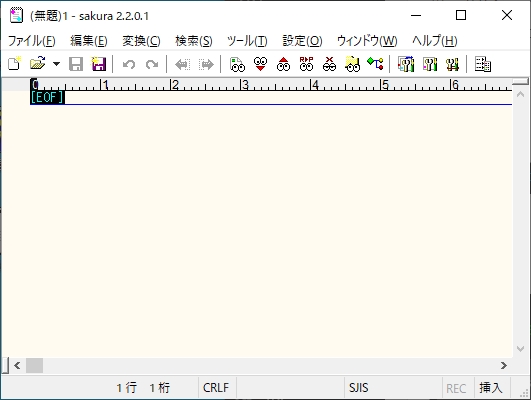
文書の作成、編集、プログラムコードの作成など、サクラエディタは幅広く使用されています。
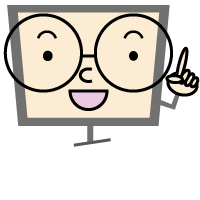
サクラエディタはフリーソフトです。無料・シンプル・使い勝手がいいので、昔から多くの人に使用されている定番のテキストエディタです。
元々は作成者がいましたが、途中からはサクラエディタのソースコードが公開され、現在はGitHubでオープンソースとして開発が進められています。
サクラエディタをダウンロードする
それではさっそく、サクラエディタをダウンロードしてみましょう!
サクラエディタをダウンロードする場所はいくつもありますが、今回はサクラエディタ公式からダウンロードしてみましょう!
サクラエディタ公式ダウンロード:https://sakura-editor.github.io/
「最新版ダウンロード」にある「インストーラ、パッケージダウンロード」のリンクをクリックします。
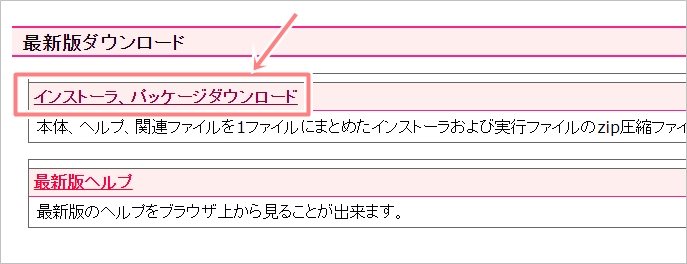
最新版が一番上に表示されています。任意のバージョンをクリックしてダウンロードしてください。よくわからない場合は一番上のものをクリックすればOKです。(ファイル名の最後が「Exe.zip」をオススメします)
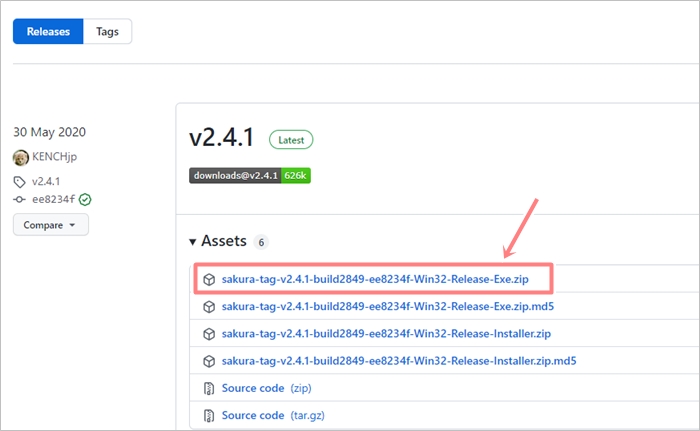
Chromeの場合は左下にサクラエディタのexeファイルが表示されます。インストールするには、このexeファイルをクリックします。
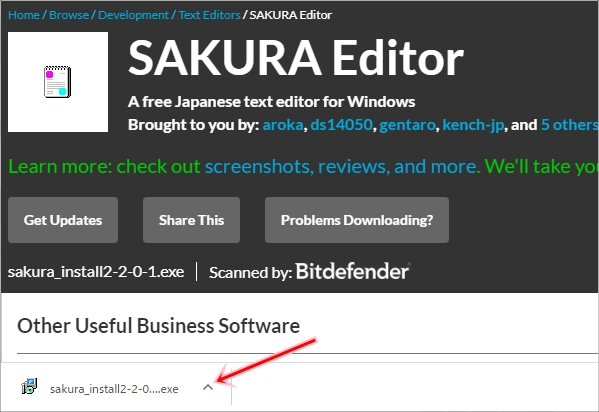
これで、サクラエディタをダウンロードすることができました。
サクラエディタをインストールする
次に、サクラエディタをインストールしてみましょう!
先ほどダウンロードしたファイルをクリックします。
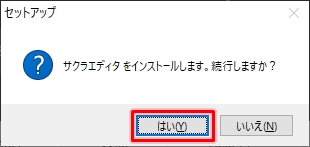
セットアップウィザードが開始されます。「次へ」をクリックします。

インストール先を選択します。通常はそのままで「次へ」をクリックします。
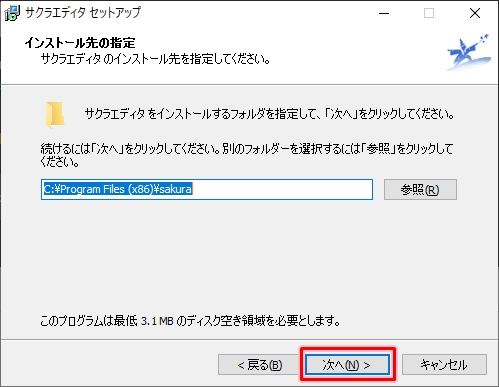
コンポーネントを選択します。通常そのままで「次へ」をクリックします。
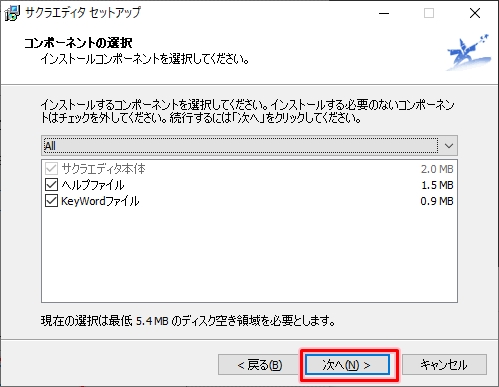
そのまま「次へ」をクリックします。
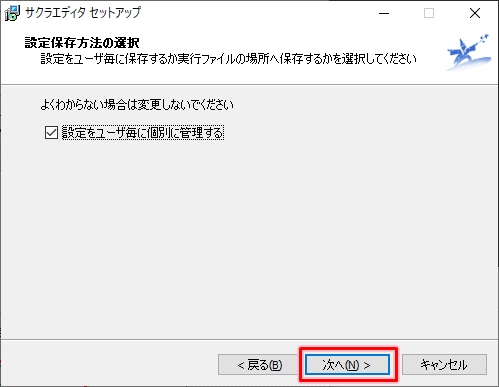
「次へ」をクリックします。
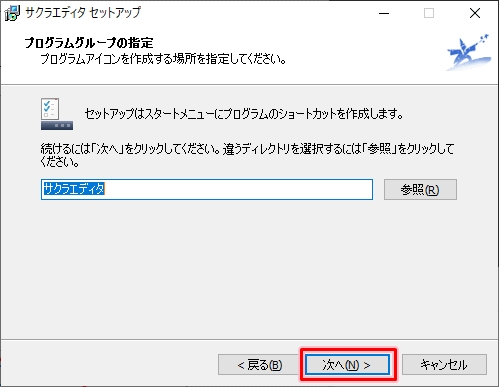
追加タスクを選択します。任意の項目を選択してください。ここでは「デスクトップにアイコン作成」にチェックを入れました。「次へ」をクリックします。
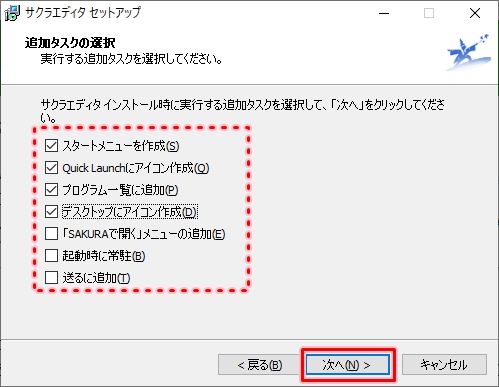
「インストール」をクリックします。
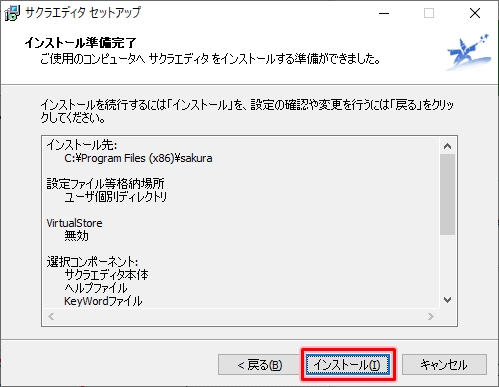
サクラエディタのインストールが開始され、数秒で完了します。「完了」をクリックします。

これで、サクラエディタのインストールが完了しました。
デスクトップを見ると、サクラエディタのアイコンが追加されました。サクラエディタはここから起動できますね。

スタートメニューの「さ」にサクラエディタが追加されました。
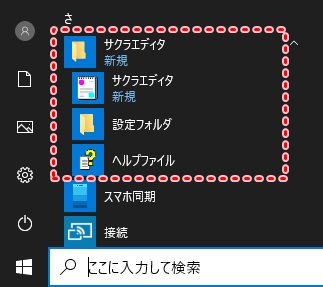
このように、サクラエディタは簡単にダウンロード・インストールができます。ぜひ、使い勝手のいいテキストエディタであるサクラエディタを使ってみてください!
サクラエディタの置換の使い方はこちらを参照してください。
サクラエディタのGrepの使い方はこちらを参照してください。
以上、サクラエディタをダウンロード・インストールする方法でした。




コメント